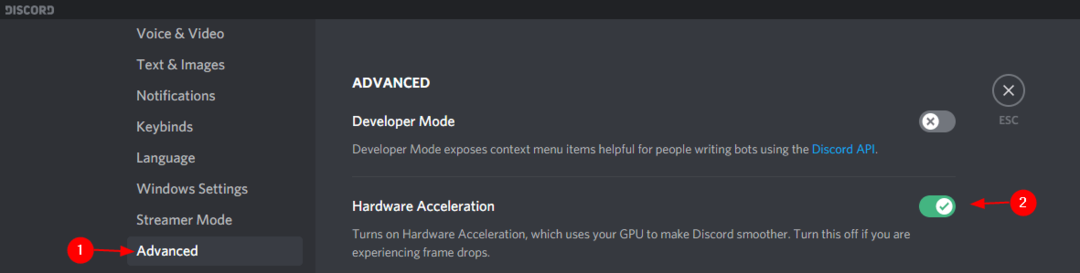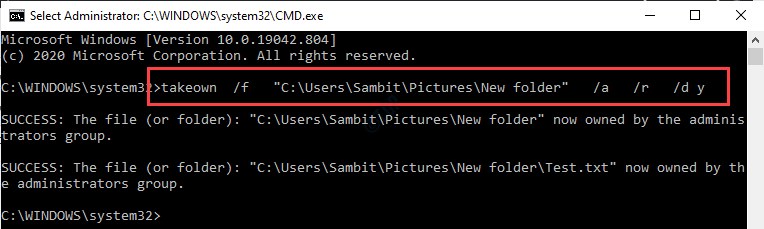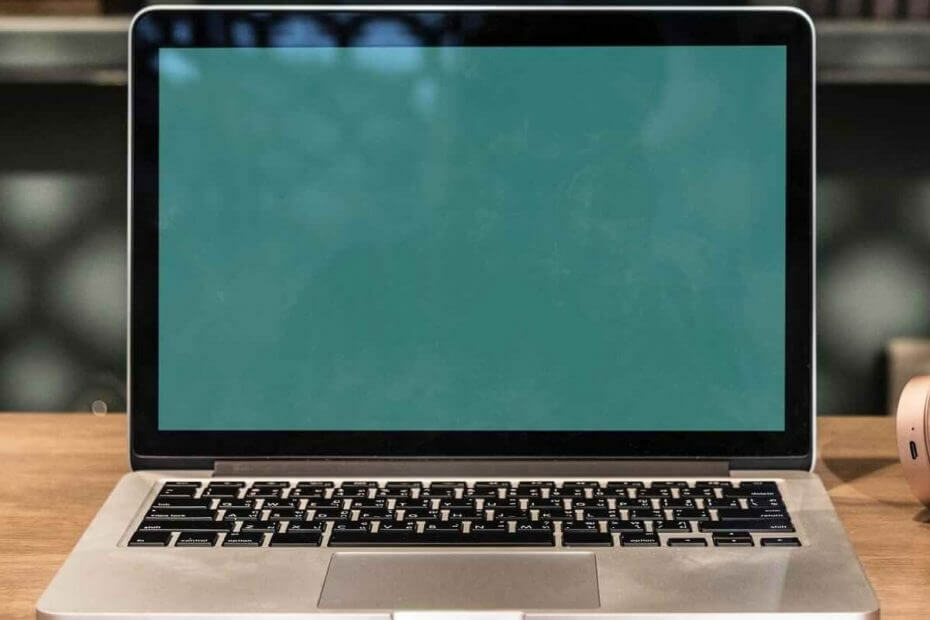
Ez a szoftver kijavítja a gyakori számítógépes hibákat, megvédi Önt a fájlvesztésektől, a rosszindulatú programoktól, a hardverhibáktól és optimalizálja a számítógépet a maximális teljesítmény érdekében. A számítógéppel kapcsolatos problémák megoldása és a vírusok eltávolítása most 3 egyszerű lépésben:
- Töltse le a Restoro PC-javító eszközt amely a szabadalmaztatott technológiákkal érkezik (szabadalom elérhető itt).
- Kattintson a gombra Indítsa el a szkennelést hogy megtalálja azokat a Windows problémákat, amelyek PC problémákat okozhatnak.
- Kattintson a gombra Mindet megjavít a számítógép biztonságát és teljesítményét érintő problémák kijavításához
- A Restorót letöltötte 0 olvasók ebben a hónapban.
A Cortana keveri az internetes keresést a fájlkereséssel. Így amikor kulcsszót ír be a keresőmezőbe, a Cortana dobja a megfelelő fájlokat és Bing internetes keresés javaslatok. Néhány felhasználó inkább a Cortana Bing internetes keresését kapcsolta ki a Csoportházirend-szerkesztő beállításokkal a Windows 10 Pro és az Enterprise rendszerben.
Azonban a 2018. április frissítés megtörte a Ne engedélyezze az internetes keresést Csoportházirend-beállítás a Windows 10 Pro használatához. Bár ez az opció továbbra is működik az Enterprise felhasználók számára, a kiválasztása Ne engedélyezze az internetes keresést a Windows 10 Pro alkalmazásban a 2018. áprilisi frissítés után nem kapcsolja ki a Cortana Bing keresését. Így továbbra is blokkolhatja a Cortana webes kereséseket a Windows 10 Pro és más olyan kiadásokban, amelyek nem tartalmazzák a csoportházirend-szerkesztőt.
Hogyan lehet letiltani a Cortana internetes kereséseket?
- Szerkessze a rendszerleíró adatbázist
- Kapcsolja ki a Bing internetes kereséseket a WinAero Tweaker segítségével
1. Szerkessze a rendszerleíró adatbázist
Szerkesztheti a rendszerleíró adatbázist, hogy blokkolja a Cortana Bing kereséseit. Ehhez győződjön meg arról, hogy felhasználói fiókja rendszergazda. Ezután kövesse az alábbi irányelveket a beállításjegyzék szerkesztéséhez.
- Nyissa meg a Futtatást a Windows billentyű + X gyorsbillentyű megnyomásával, majd válassza a lehetőséget Fuss.
- A Futtatás mezőbe írja be a „regedit” lehetőséget a Beállításszerkesztő.
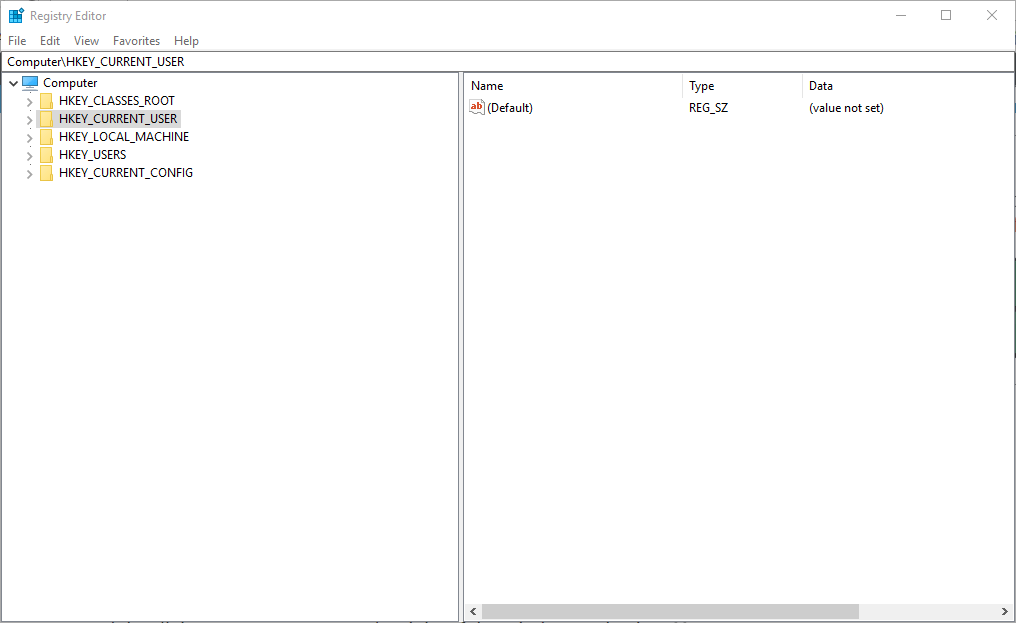
- Ezután nyissa meg ezt a kulcsutat a Beállításszerkesztőben: HKEY_CURRENT_USER \ Software \ Microsoft \ Windows \ CurrentVersion \ Search.

- Kattintson a jobb gombbal egy üres helyre az ablak jobb oldalán, és válassza a lehetőséget Új > DWORD (32 bites) érték. Ezután lépjen be BingSearchEnabled a DWORD névhez.

- Válassza a lehetőséget DWORD (32 bites) érték ismét a helyi menüben állíthat be egy újat AllowSearchToUseLocation DWORD.
- Válassza a lehetőséget DWORD (32 bites) érték felállítani a CortanaConsent DWORD, ha a rendszerleíró adatbázis még nem tartalmazza azt a DWORD értéket. Ezután két vagy három új DWORD-értékkel kell rendelkeznie a Keresés kulcsban, ahogyan az alább látható.
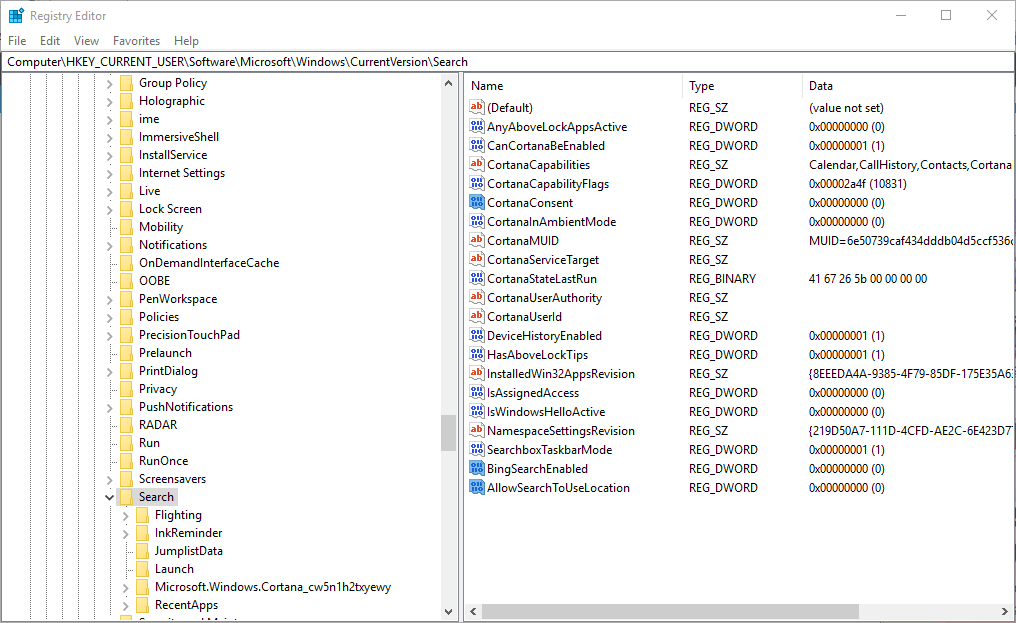
A BingSearchEnabled és az AllowSearchToUseLocation DWORD kikapcsolja a Cortana internetes keresését, amikor értékadatait 0-ra állítja (ami az alapértelmezett érték). A Cortana webes keresést be- vagy kikapcsolhatja, ha duplán kattint ezekre a DWORD-okra a DWORD szerkesztése ablak megnyitásához. A Cortana internetes keresés engedélyezéséhez írja be az 1 értéket mindkét Érték mezőbe, míg a BingSearchEnabled és az AllowSearchToUseLocation DWORD 0 adatértéke kikapcsolja a Cortana internetes keresést.
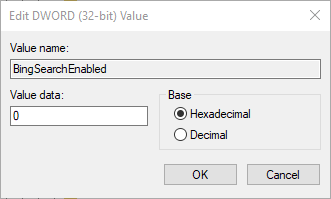
2. Kapcsolja ki a Bing internetes kereséseket a WinAero Tweaker segítségével
A WinAero Tweaker nagyszerű freeware testreszabási program Windows 10, 8 és 7 esetén. Ez a program magában foglalja a Tiltsa le az internetes keresést a tálcán és a Cortanán opció, amelyet a Bing internetes keresés kikapcsolásához választhat. Tehát a nyilvántartás fentiekben ismertetett szerkesztése helyett kiválaszthatja a WinAero Tweaker opciót az alábbiak szerint.
- Kattintson a gombra WinAero Tweaker tovább ez az oldal hogy a szoftver ZIP-jét elmentse a Windows rendszerre.
- Nyissa meg a WinAero Tweaker ZIP fájlt a Fájlkezelőben.
- megnyomni a Minden kivonása gombot az alább látható ablak megnyitásához.

- megnyomni a Tallózás gombra, hogy kiválassza a mappa elérési útját a WinAero Tweaker kibontásához.
- Ezután nyomja meg a gombot Kivonat gomb.
- A szoftver telepítéséhez nyissa meg a kibontott mappából a WinAero Tweaker telepítővarázslóját.
- Nyissa meg a WinAero Tweaker ablakot.
- Bontsa ki az Asztal és a Tálca kategóriát a WinAero Tweaker ablakban.
- Kattintson a gombra Tiltsa le az internetes keresést az ablak bal oldalán az alábbi opció megnyitásához.
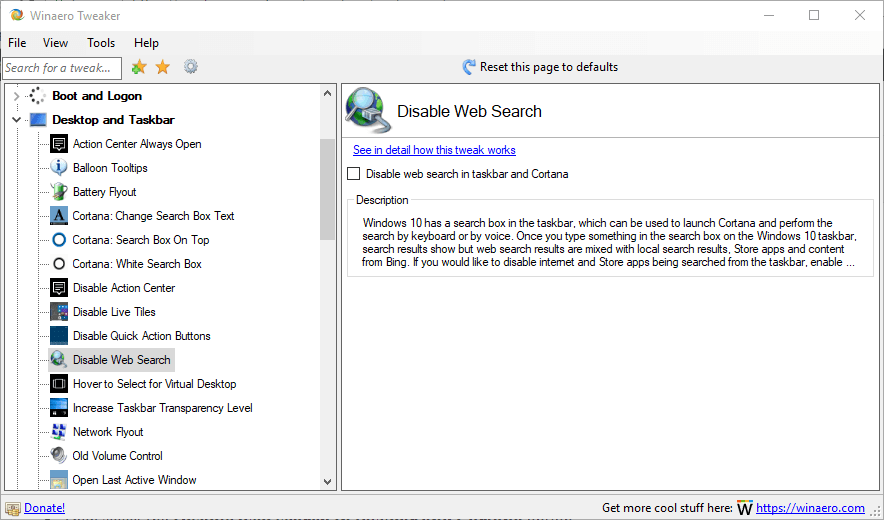
- Ezután válassza ki a Tiltsa le az internetes keresést a tálcán és a Cortanán választási lehetőség.
A Microsoft valamikor hozhat egy frissítést, amely javítja a Webes keresés engedélyezése csoportházirend opciót a Windows 10 Pro rendszerben. Egyelőre azonban a WinAero Tweaker segítségével vagy a beállításjegyzék kézi szerkesztésével blokkolhatja Cortana internetes kereséseit.
KAPCSOLÓDÓ Történetek az ellenőrzéshez:
- Teljes javítás: Hiányzik a Cortana keresőmező a Windows 10 rendszeren
- Az Edge a helyi menüben támogathatja az Ask Cortanát és egy második keresőmotort
- A Windows 10 elrablható, ha Cortana segítségével lezárja
 Még mindig vannak problémái?Javítsa ki őket ezzel az eszközzel:
Még mindig vannak problémái?Javítsa ki őket ezzel az eszközzel:
- Töltse le ezt a PC-javító eszközt Nagyszerűnek értékelte a TrustPilot.com oldalon (a letöltés ezen az oldalon kezdődik).
- Kattintson a gombra Indítsa el a szkennelést hogy megtalálja azokat a Windows problémákat, amelyek PC problémákat okozhatnak.
- Kattintson a gombra Mindet megjavít hogy megoldja a szabadalmaztatott technológiákkal kapcsolatos problémákat (Exkluzív kedvezmény olvasóinknak).
A Restorót letöltötte 0 olvasók ebben a hónapban.